हमारे सभी सहकर्मियों के अलग-अलग समय क्षेत्र, स्थान और कार्य मॉडल को देखते हुए, आज के कार्य जगत में संदेशों को शेड्यूल करने की क्षमता महत्वपूर्ण है।
जबकि हम में से कुछ दूर से काम करना पसंद करते हैं, अन्य लोग कार्यालय से काम करना पसंद करते हैं, और कुछ ऐसे भी हैं जिन्होंने एक हाइब्रिड वर्क मॉडल चुना है जो उन्हें सबसे अच्छा लगता है। शेड्यूलिंग संदेश हमें समय क्षेत्रों में सहकर्मियों से जुड़ने का एक बेहतर तरीका प्रदान करते हैं।
इसके अलावा, यह हमें अपने सप्ताह की पहले से योजना बनाने और उस समय के लिए कवर करने में मदद करता है जब हम अपने डेस्क पर नहीं होते हैं। कोई फर्क नहीं पड़ता, हम सभी के पास महत्वपूर्ण संदेश हैं जिन्हें हम साझा करना चाहते हैं, लेकिन बाद की तारीख और समय पर। आइए देखें कि इसे स्लैक में कैसे करें।
डेस्कटॉप पर बाद में भेजने के लिए सुस्त संदेशों को कैसे शेड्यूल करें
स्लैक डेस्कटॉप ऐप या वेब पर संदेशों को शेड्यूल करने का तरीका यहां दिया गया है।
- वार्तालाप खोलें या नया संदेश भेजने के लिए लिखें बटन पर क्लिक करें।
- स्लैक के संदेश क्षेत्र में अपना संदेश टाइप करें।
- एक बार हो जाने के बाद, दाईं ओर स्थित एरो आइकन पर क्लिक करें। आप इसे पेपर प्लेन आइकन के बगल में पाएंगे जिसे आप संदेश भेजने के लिए क्लिक करते हैं।
- आप या तो सूची से कोई तिथि और समय चुन सकते हैं, या एक कस्टम समय सेट कर सकते हैं जो आपके लिए काम करता है।
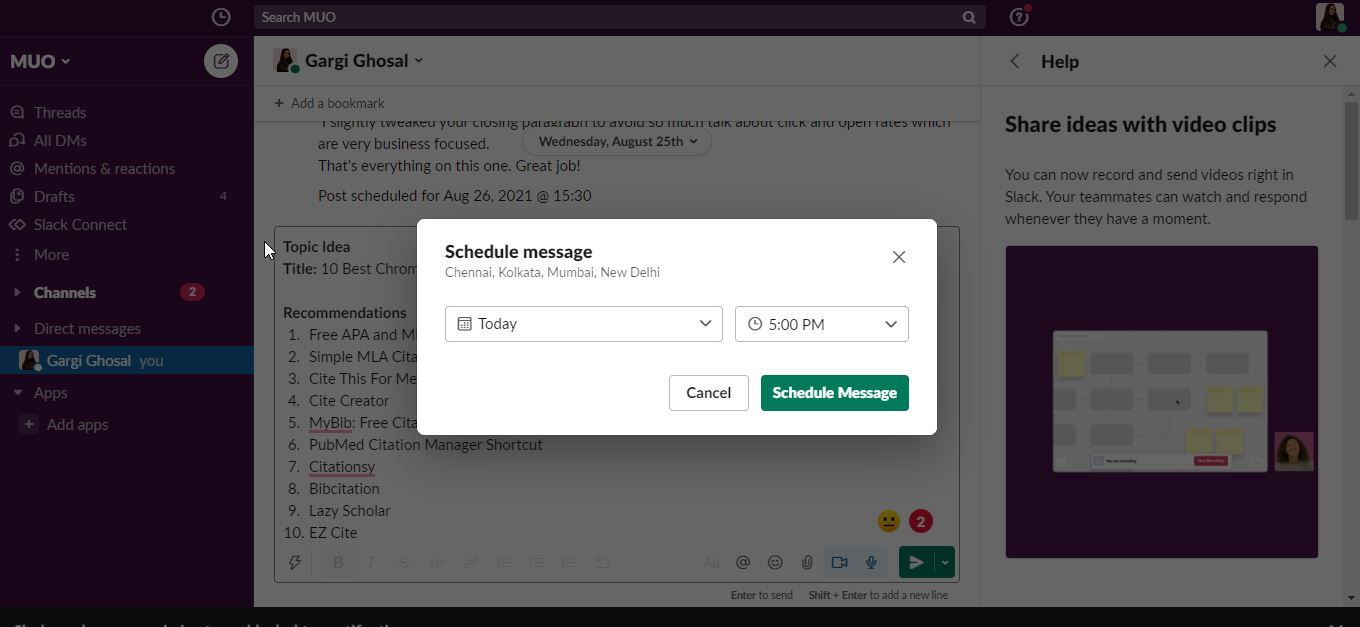
इतना ही! आपका संदेश निर्धारित समय और तिथि पर भेजा जाएगा। यदि आप अपने शेड्यूल किए गए संदेश में कोई परिवर्तन करना चाहते हैं, तो आप उस पर राइट-क्लिक करके ऐसा कर सकते हैं।
मोबाइल ऐप पर बाद में भेजने के लिए सुस्त संदेशों को कैसे शेड्यूल करें
स्लैक के मोबाइल ऐप प्लेटफॉर्म पर संदेशों को शेड्यूल करना और भी आसान है।
- आप अपने संदेश को संदेश फ़ील्ड में लिख सकते हैं और पेपर प्लेन आइकन पर लंबे समय तक दबा सकते हैं जिसका उपयोग हम आम तौर पर संदेश भेजने के लिए करते हैं।
- आप या तो एक कस्टम तिथि और समय चुन सकते हैं या सूची में पहले से बताए गए विकल्पों में से किसी एक को चुन सकते हैं, और आप पूरी तरह तैयार हैं।
मोबाइल ऐप पर अपने शेड्यूल किए गए संदेशों को संपादित करने, देखने और पुनर्निर्धारित करने के लिए, आप अपने संदेश के नीचे सभी शेड्यूल किए गए संदेश देखें पर क्लिक कर सकते हैं। इसके बाद, संपादित करने, पुनर्निर्धारित करने या हटाने के लिए किसी विशेष संदेश का चयन करें।
आप अपने सभी शेड्यूल किए गए संदेशों को संपादित कर सकते हैं
अपने शेड्यूल किए गए संदेशों को संपादित करना आसान है, और यदि आप केवल सभी शेड्यूल किए गए संदेश देखें पर क्लिक करते हैं और वह संदेश चुनते हैं जिसे आप संपादित करना चाहते हैं, तो आपके लिए अच्छा होगा।
इसके अलावा, आप शेड्यूल किए गए संदेश को रद्द करना चुन सकते हैं, और यह आपके ड्राफ़्ट पर वापस आ जाएगा। आप तुरंत एक संदेश भी भेज सकते हैं या इसे स्थायी रूप से हटा सकते हैं।
